Mégis utánanéztünk, és még a Google Chrome béta változatai (Canary, chrome dev vagy Chromium) sem támogatják már.
Van egy alternatívánk, amely törvényesen elrejti a cím- és eszköztárat. Azonban valószínűleg nem ez az, amit keresett.
Gyors tipp:
Ha zavaró tényezők nélküli böngészési élményt keres, akkor valószínűleg pillanatok alatt megszokja az Operát.
Sok fejlett funkcióval rendelkezik – mint például a beépített VPN -, de nem feledkezik meg az alapokról sem.
Ezzel a könnyű böngészővel külön munkaterületeken tarthatja a lapokat, elrejtheti a címsorát, és úgy szervezheti a böngészést, ahogyan szeretné.

Opera
Amikor a Google Chrome egyszerű használata kihívást jelent, az Opera remek alternatíva, amely érdemes az érdeklődésére.
Hogyan lehet automatikusan elrejteni a címsorát a Google Chrome-ban?
- Nyissa meg a Chrome-ot.
- Navigáljon a Google-ra.
- Kattintson a 3 pontos menüre és kattintson a További eszközök > Hozzon létre parancsikont.
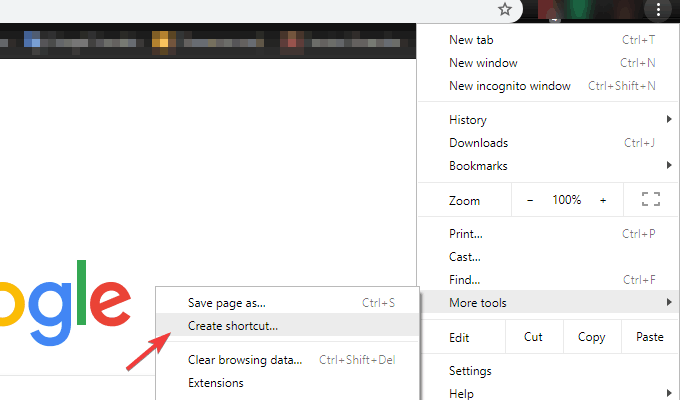
- Most már futtathatja a Google PWA-t az asztalról, mint bármely más alkalmazást.
Ez valóban nagy gáz. Néhány más, harmadik féltől származó böngésző támogatja ezt a lehetőséget, de a Chrome-ban nincs használható módja az eszköztár és a címsor elrejtésének. Legalábbis nem úgy, ahogy a legtöbben szeretnénk.
Most a teljes képernyős megjelenítés (F11) a tartalom kivételével mindent elrejt, de ezt a felhasználók aligha szeretnék.
Ezért csak egyetlen lehetőségünk van, ha a Google Chrome-ban leginkább a Google keresőjét használjuk. Ez pedig a Google PWA (Progressive Web Apps) implementációjára esik.
Ezzel a parancsikonszerű alkalmazással a címsor nélkül kereshetsz a Google-ban. Vagy bármi mással, ami azt illeti. A lehetőségeid eléggé kimerülnek, de több helyed lesz.